Manuale utente di Numbers per Mac
- Ciao
- Novità
-
- Primi passi con Numbers
- Introduzione a immagini, grafici e altri oggetti
- Creare un foglio di calcolo
- Aprire o chiudere i fogli di calcolo
- Personalizzare i modelli
- Utilizzare i fogli
- Annullare o ripristinare le modifiche
- Salvare il foglio di calcolo
- Trovare un foglio di calcolo
- Eliminare un foglio di calcolo
- Stampare un foglio di calcolo
- Modificare lo sfondo del foglio
- Touch Bar per Numbers
-
- Inviare un foglio di calcolo
- Introduzione alle funzionalità di collaborazione
- Invitare altri utenti a collaborare
- Collaborare a un foglio di calcolo condiviso
- Visualizzare le attività più recenti in un foglio di calcolo condiviso
- Modificare le impostazioni di un foglio di calcolo condiviso
- Interrompere la condivisione di un foglio di calcolo
- Cartelle condivise e collaborazioni
- Usare Box per collaborare
-
- Utilizzare iCloud con Numbers
- Importare un file Excel o di testo
- Esportare in Excel o in un altro formato di file
- Ridurre le dimensioni del file di un foglio di calcolo
- Salvare un foglio di calcolo molto grande come pacchetto
- Ripristinare una versione precedente di un foglio di calcolo
- Spostare un foglio di calcolo
- Bloccare un foglio di calcolo
- Proteggere con password un foglio di calcolo
- Creare e gestire i modelli personalizzati
- Copyright

Applicare uno stile di paragrafo in Numbers sul Mac
L’utilizzo degli stili di paragrafo è un metodo rapido per formattare in modo uniforme il testo lungo tutto il foglio di calcolo.
Nota: non puoi applicare uno stile di paragrafo al testo nella cella di una tabella.
Applicare uno stile di paragrafo
Vai all’app Numbers
 sul Mac.
sul Mac.Apri un foglio di calcolo contenente un oggetto, quindi fai clic sulla casella di testo o sulla forma con il testo che desideri modificare, oppure seleziona il testo specifico.
Nella barra laterale Formattazione
 , fai clic sul pannello Testo.
, fai clic sul pannello Testo.Fai clic sul nome dello stile di paragrafo nella parte superiore della barra laterale, quindi scegli uno stile dal menu “Stili paragrafo”.
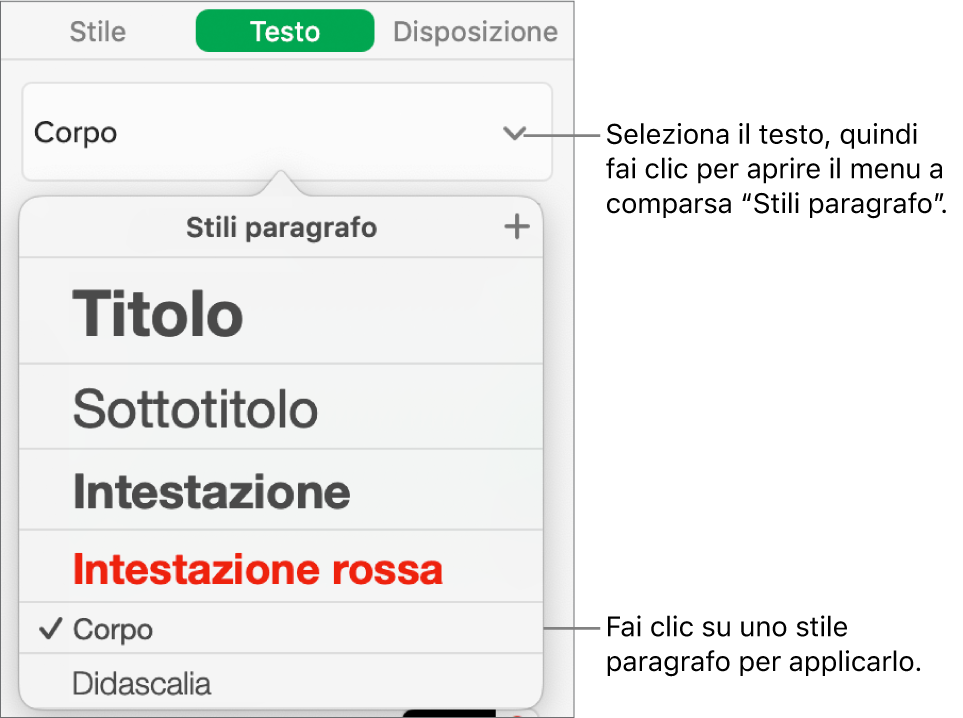
Se successivamente modifichi l’aspetto del testo che ha uno stile di paragrafo applicato, ad esempio rendi il testo in grassetto o cambi il suo colore, vengono visualizzati un asterisco e in alcuni casi un pulsante Aggiorna accanto al nome dello stile nel menu “Stili paragrafo”, indicando che lo stile ha una sostituzione. Se vuoi, puoi aggiornare lo stile di paragrafo affinché incorpori le sostituzioni.
Puoi anche applicare stili di carattere e applicare stili di elenco al testo selezionato.
Suggerimento: per una formattazione più veloce, crea abbreviazioni da tastiera con le quali applicare gli stili al testo.